- Base de connaissances
- Automatisation
- Workflows
- Utilisez Breeze pour résumer des données dans des workflows
Utilisez Breeze pour résumer des données dans des workflows
Dernière mise à jour: 10 novembre 2025
Disponible avec le ou les abonnements suivants, sauf mention contraire :
-
Marketing Hub Pro, Enterprise
-
Sales Hub Pro, Enterprise
-
Service Hub Pro, Enterprise
-
Data Hub Pro, Enterprise
-
CRM intelligent Pro, Enterprise
-
Commerce Hub Pro, Enterprise
-
Crédits HubSpot requis
Utilisez les actions de workflow Synthétiser les fiches d'informations pour utiliser Breeze, l'IA de HubSpot, afin de résumer les données de la fiche d'informations inscrite ou de toute fiche d'informations associée. Ensuite, vous pouvez utiliser les résultats de l'action avec d'autres actions de workflow.
Si votre compte dispose d'un abonnement Entreprise Marketing Hub , vous pouvez également utiliser cette action pour générer du contenu personnalisé à utiliser dans des e-mails marketing automatisés.
Remarque : Évitez de partager des informations sensibles dans vos saisies de données activées pour les fonctionnalités d'IA, y compris vos requêtes. Les administrateurs peuvent configurer les fonctionnalités d’IA générative dans les paramètres de gestion des comptes. Pour plus d’informations sur la manière dont HubSpot AI utilise vos données afin de fournir une IA digne de confiance, vous pouvez consulter notre FAQ sur la confiance de HubSpot AI.
Avant de commencer
Avant d'utiliser les actions de workflow Synthétiser les fiches d'informations pour analyser les données de vos fiches d'informations, veuillez prendre note de ce qui suit :
- Les paramètres Donner accès aux utilisateurs aux outils et fonctionnalités d'IA générative et aux données du CRM doivent être activés. Découvrez-en davantage sur la gestion de vos paramètres d’IA.
- Chaque action est assortie d'une limite de 3 000 exécutions par mois, qui est remise à zéro au début de chaque mois. Si vous avez atteint la limite d'exécution, l'action échouera jusqu'à ce que la limite soit réinitialisée. Cette limite est susceptible d'être modifiée pendant la version bêta.
Utiliser l'action de workflow Récapituler les fiches d'informations
Utilisez cette action pour créer un résumé de votre fiche d'informations, y compris des informations sur les activités de la fiche d'informations, les notes et le propriétaire.- Depuis votre compte HubSpot, accédez à Automatisation > Workflows.
- Cliquez sur le nom d'un workflow existant ou créez un nouveau workflow.
- Définissez vos critères d'inscription.
- Cliquez sur l'icône + Plus pour ajouter une action.
- Dans le panneau de gauche, cliquez pour développer la section IA . Puis, cliquez sur Résumer les fiches d'informations .
- Cliquez sur le menu déroulant Fiche d'informations pour résumer et sélectionnez un type d'objet. Pour sélectionner des sources de données supplémentaires, cliquez sur Plus de données.
- En haut, cliquez sur Enregistrer.
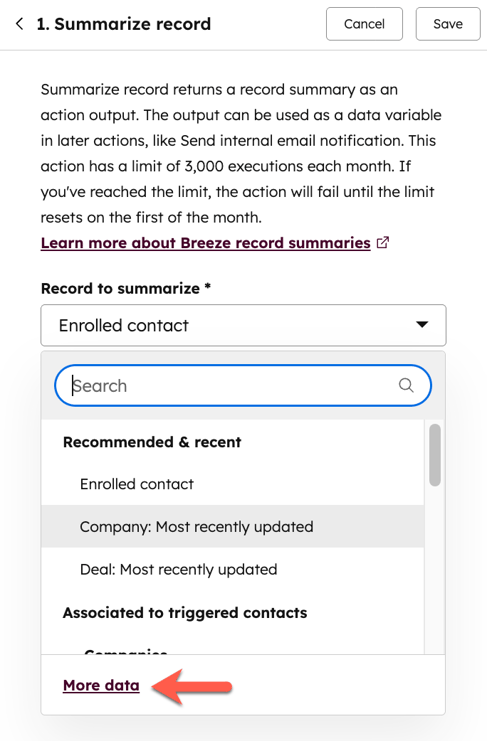
Utiliser les résultats avec d'autres actions de workflow
Après avoir ajouté l'action Synthétiser la fiche d'informations à votre workflow, vous pouvez utiliser le résultat généré dans d'autres actions de workflow où le panneau de données est utilisé.
- Depuis votre compte HubSpot, accédez à Automatisation > Workflows.
- Cliquez sur le nom d'un workflow existant ou créez un nouveau workflow.
- Configurez votre action de fiche d'informations Récapitulative.
- Cliquez sur l'icône + Plus pour ajouter une action. Puis, sélectionnez une action de workflow.
- Cliquez sur le champ dans l’action avec lequel vous souhaitez utiliser le résultat.
- Dans le panneau de données, dans la section Données d’action , sélectionnez Résumer l’enregistrement. Puis, sélectionnez Résumé de l’objet.
- Continuez à configurer votre action de workflow.
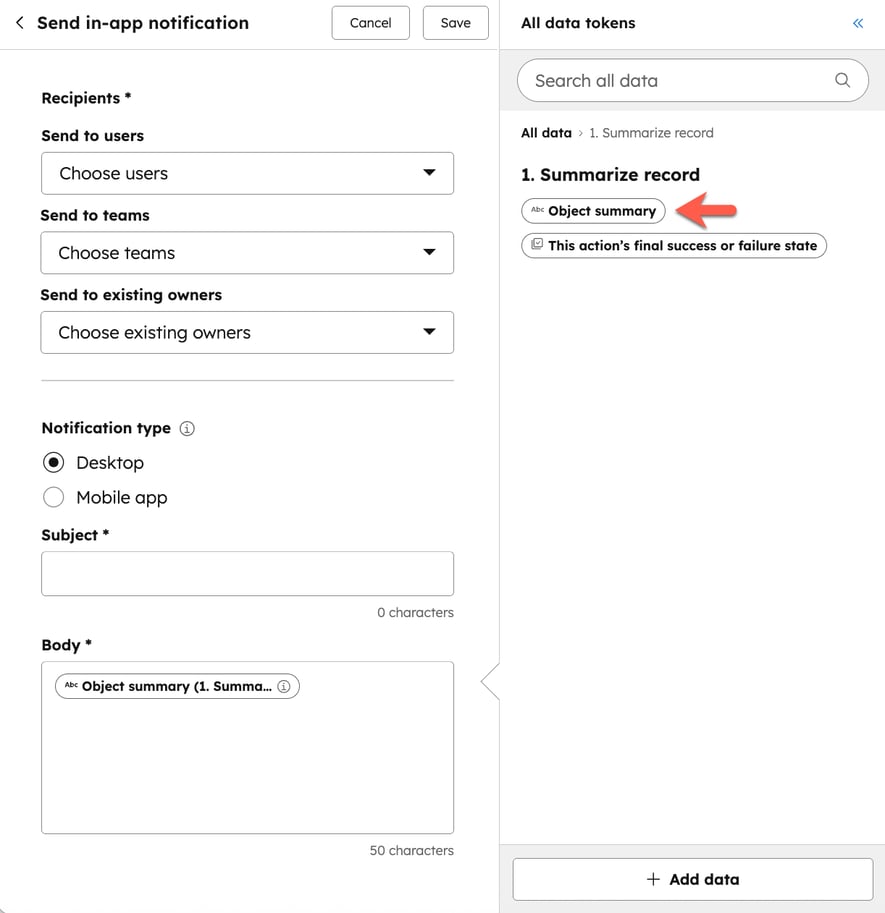
Exemples de cas d'utilisation
Les exemples suivants décrivent les différentes façons d'utiliser l'action Récapituler les fiches d'informations dans les workflows pour automatiser des processus plus complexes :
- Envoyer efficacement les données sur les leads : après avoir attribué un contact à un représentant commercial, vous pouvez utiliser le résultat de l'action Récapituler la fiche d'informations pour envoyer un résumé du contact au représentant commercial.
- Simplifiez la recherche pour les commerciaux : consultez un récapitulatif de l'entreprise d'un contact avant d'organiser le premier rendez-vous ou d'appeler le contact. Vous pouvez également copier ces données dans une propriété personnalisée sur la fiche d'informations.